Добавление раздела cmsdk
Чтобы зайти в таблицу редактирования разделов, нужно навести курсор на меню с разделами сайта, после чего этот блок выделится голубым свечением. Это свидетельствует о том, что данный блок можно отредактировать.
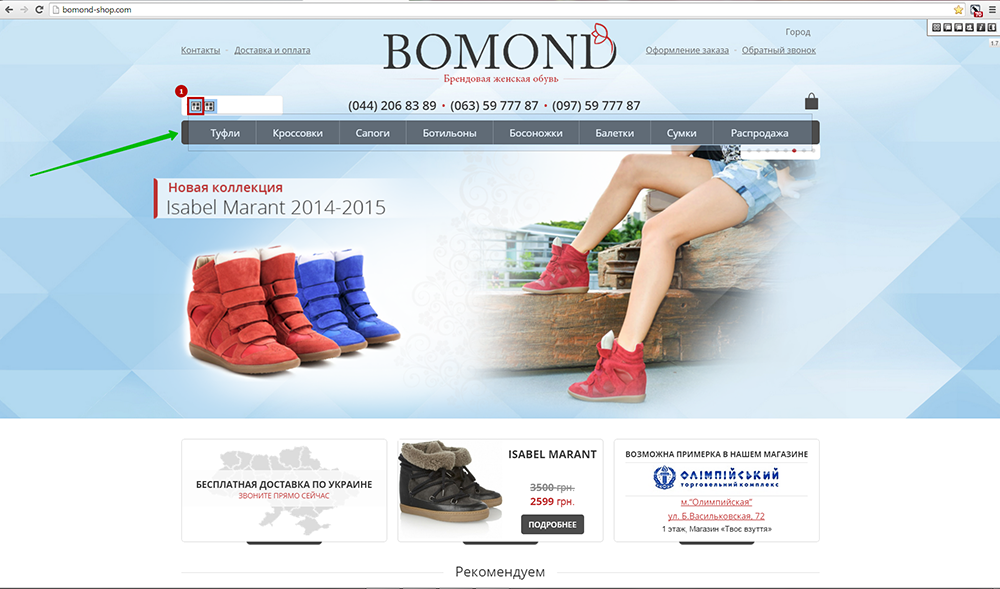
- 1 - иконка редактирования объектов. На данном примере, после ее нажатия откроется таблица редактора разделов.
После нажатия иконки редактирования появится окно таблицы редактора разделов, который показан на скриншоте ниже.
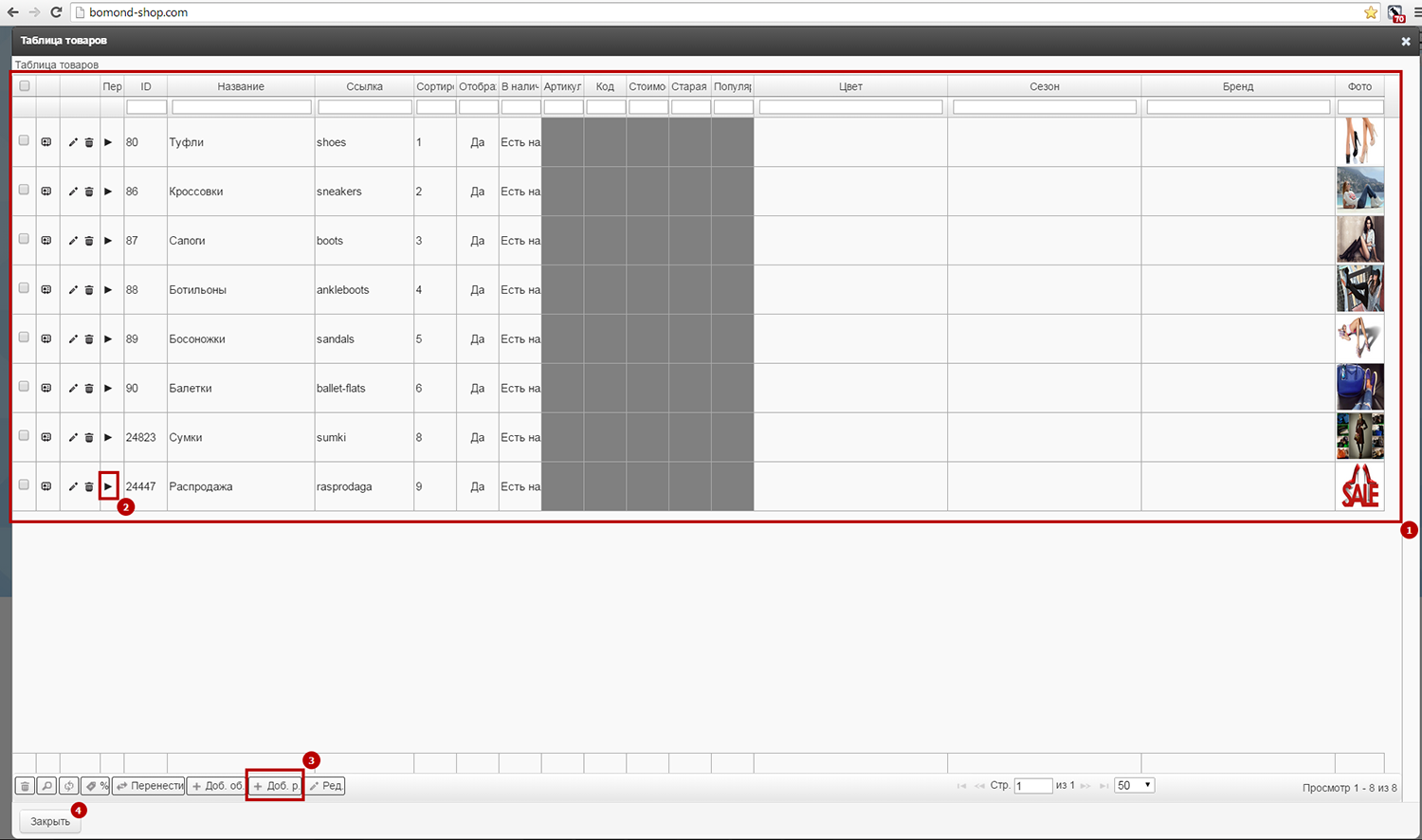
- 1 - блок разделов;
- 2 - "треугольник" свидетельствует о том, что это раздел (подраздел), при нажатию на который осуществляется переход в его содержание;
- 3 - кнопка добавления раздела;
- 4 - закрыть таблицу редактора разделов.
Нажав на кнопку добавления раздела (под номером 3 на предыдущем скриншоте), появится форма заполнения данных о разделе, вид которой показан ниже. Поля для заполнения в форме могут отличаться, все зависит от специфики деятельности сайта.
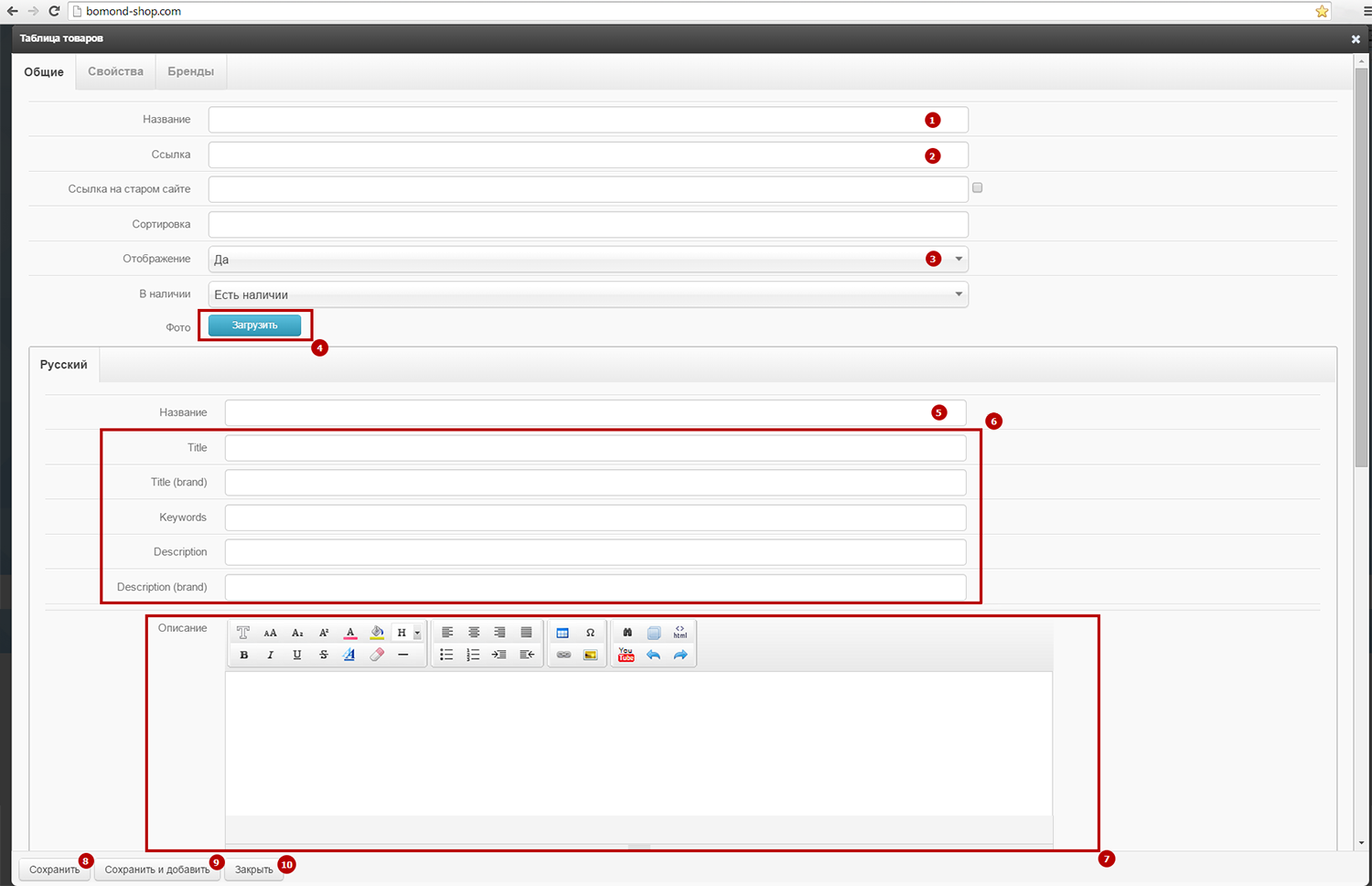
- 1 - название, которое показывается только в админке;
- 2 - ссылка на раздел, которая формируется автоматически, не стоит ее менять самостоятельно для корректной работы сайта;
- 3 - отображение на сайте ("Да" - раздел на сайте отображается, "Нет" - раздел на сайте не отображается);
- 4 - менеджер загрузки фотографий;
- 5 - название раздела, которое будет отображаться на сайте;
- 6 - блок для SEO оптимизации страницы;
- 7 - описание раздела;
- 8 - сохранить изменения;
- 9 - сохранить и добавить;
- 10 - закрыть окно без сохранения изменений.
После сохранения, создаваемый раздел появится в таблице редактора разделов, а также на сайте.